Interface Module Pièces
Accès au "Module pièces" en cliquant sur l'icône ou le nom
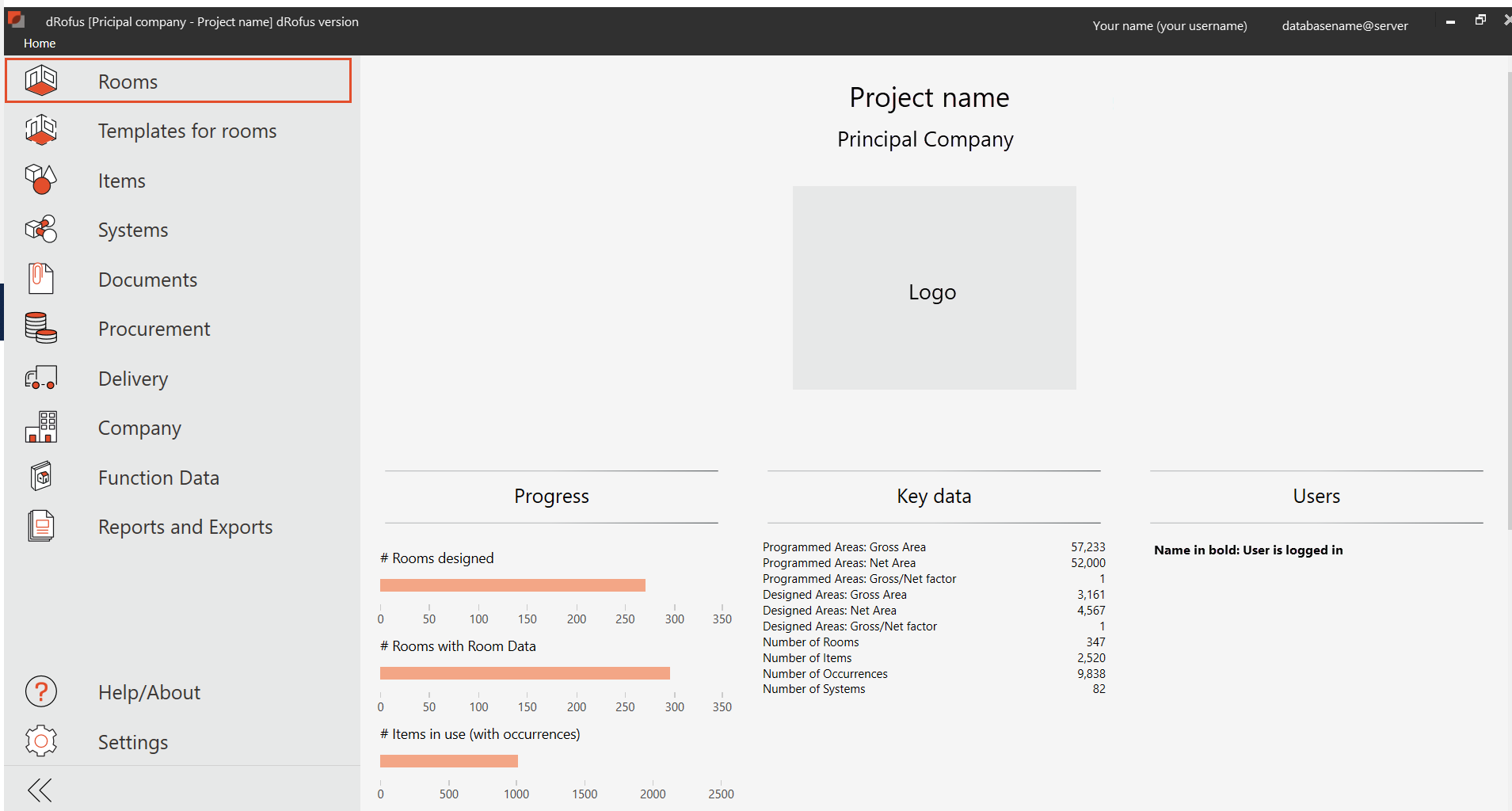
Dans l'image du module des pièces ci-dessous, nous avons choisi d'afficher trois panneaux : Navigation, Pièces et Propriétés.
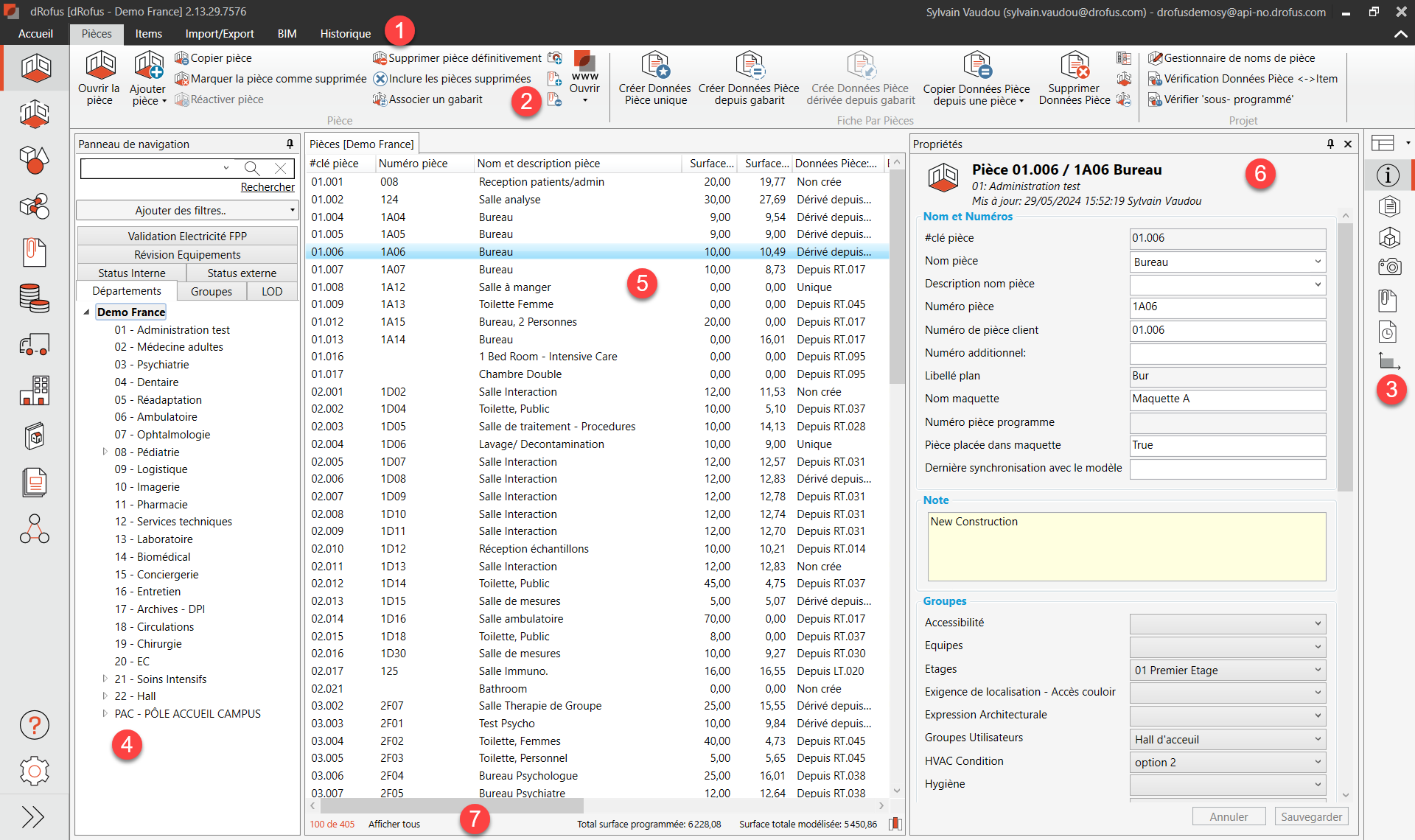
1. Onglets:
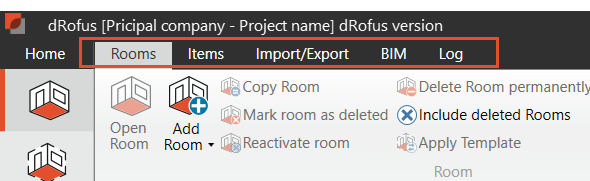
Le module Pièces comporte plusieurs onglets dans lesquels vous pouvez trouver plusieurs options. Vous pouvez basculer d'un onglet à l'autre si vous souhaitez voir les options supplémentaires disponibles pour les pièces. Notez que les onglets seront automatiquement mis à jour en fonction de ce que vous sélectionnez. Par exemple, une occurrence d’item pour une pièce.
2. Ruban :

Le ruban active et désactive automatiquement les options disponibles en fonction de ce que vous avez sélectionné dans l'interface. Lorsqu'une pièce a été sélectionnée, toutes les options disponibles pour cette pièce sont activées, tandis que toutes les options non applicables sont grisées.
3. Panneaux:
Les panneaux peuvent être activés ou désactivés en fonction de ce que vous souhaitez voir en temps réel. Passez le curseur sur les icônes pour voir les noms des panneaux. Dans le module pièces, vous pouvez choisir d'afficher ou de masquer les panneaux suivants :
Les informations contenues dans ces panneaux seront contextuelles à la (aux) pièce(s) sélectionnée(s).
Utilisez le menu déroulant "Mise en page prédéfinie" pour choisir entre Défaut, Simple, Données Pièce et Items et Rétro :
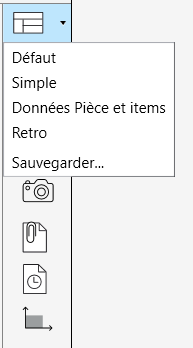
4. Panneau de Navigation:
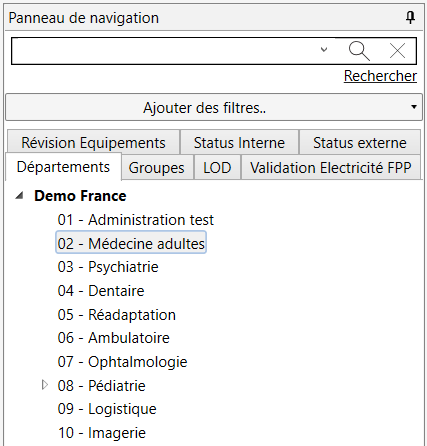
Il s'agit de l'outil principal de navigation dans le module des pièces. Vous pouvez naviguer en fonction de :
Départements : L'onglet Département contient la structure fonctionnelle des pièces. Dans le Panneau de Navigation, si vous sélectionnez un département ou un sous-département, vous verrez une liste de toutes les pièces correspondantes dans le Panneau Pièces.
Groupes : L'onglet Groupes affiche les groupes de pièces définis pour le projet.
Statuts
Classifications
Vous pouvez également utiliser le filtre et la recherche pour naviguer.
5. Panneaux pièces:
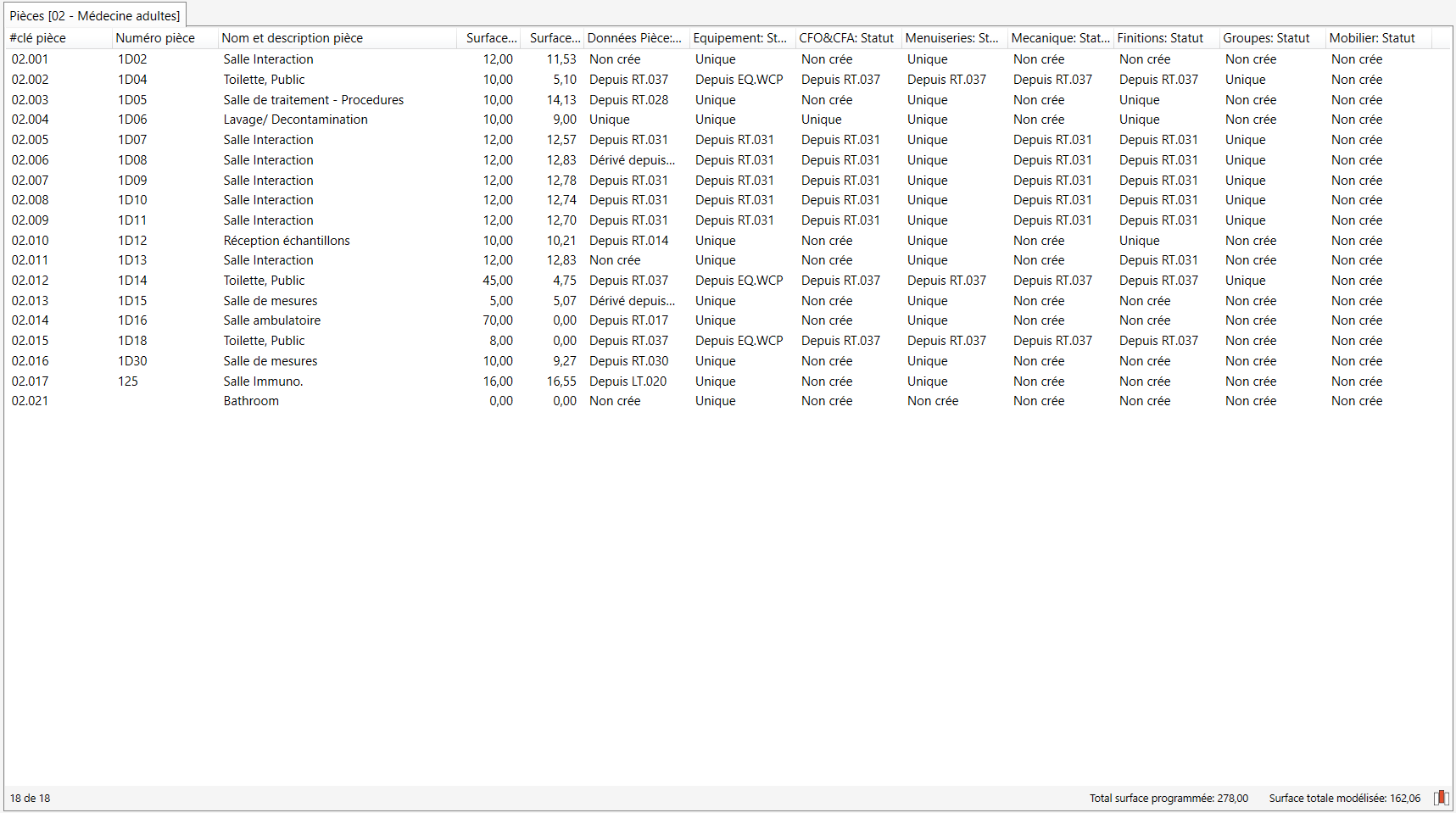
Ce panneau affiche la liste des pièce selon le département/sous-département/groupe sélectionné. Il peut également afficher les résultats de la recherche.
6. Panneaux de Propriétés:
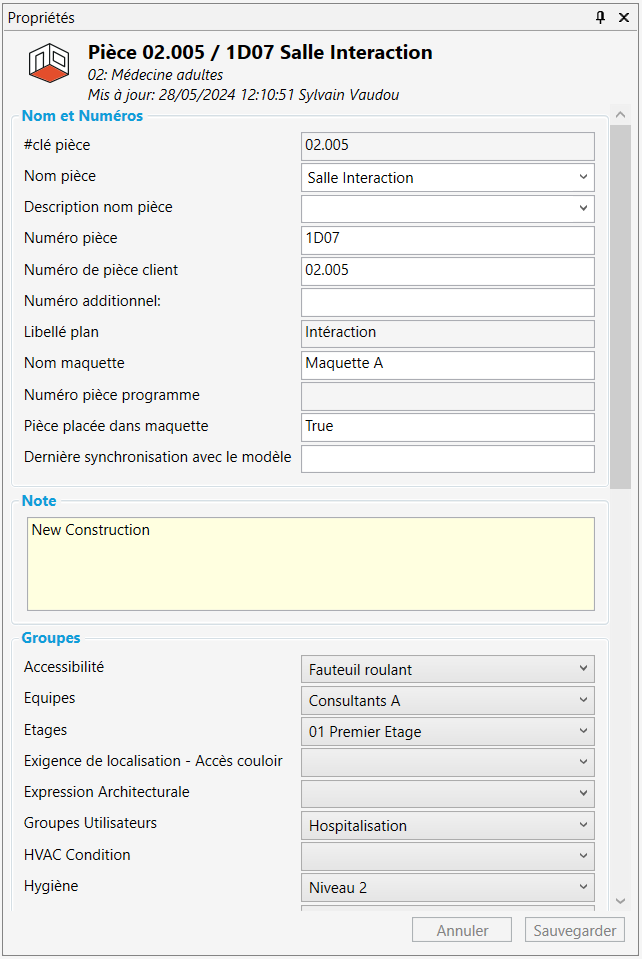
Ce panneau affiche les propriétés en fonction de l'entité sélectionnée.
Lorsque l'on sélectionne une ou plusieurs pièces dans le panneau pièces, les propriétés de la ou des pièces sélectionnées s'affichent dans le panneau Propriétés. Pour visualiser toutes les données associées à une pièce, ouvrez la pièce en double-cliquant dessus ou en sélectionnant Ouvrir la pièce dans la section pièce du ruban.
7. Sommaires des pièces:

Affiche le nombre de pièces en fonction de la sélection ainsi que le nombre de pièces chargées, la surface totale programmée et la surface totale modélisée
.png)
